Sidst opdateret den

Der er tidspunkter, hvor du er nødt til ekstern forbindelse til en pc ved hjælp af Remote Desktop Protocol, mens du er på farten. Her er et kig på Microsofts RDP-app til Android.
Der er tidspunkter, hvor du muligvis skal fjerne forbindelse til en pc ved hjælp af Remote Desktop Protocol (RDP). RDP har været en del af Windows siden XP-dage, og det giver en nem måde at oprette forbindelse fra en pc eller enhed til en anden for at hente filer eller yde teknisk support.
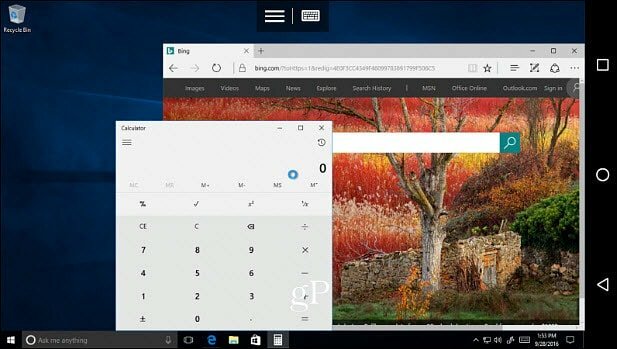
Her er et eksempel på at bruge Android Remote Desktop til at få adgang til en Windows 10-pc.
Vi har dækket adskillige måder at opnå en fjernforbindelse fra at bruge Microsofts indbyggede RDP-apps til at bruge tredjepartsværktøjer som Følg med mig eller TeamViewer. Men hvad nu hvis du har brug for at oprette forbindelse til din Windows-pc derhjemme eller på kontoret, mens du er på farten? Der er masser af eksterne apps at vælge imellem i butikken, men her er et kig på at bruge den officielle Microsoft Remote Desktop-app fra din Android-telefon.
Bemærk: Hjemversioner af Windows understøttes ikke. Kun Pro- og Windows Server-udgaver, og du kan se en komplet liste over understøttede Microsoft-systemer på dette link. Her bruger jeg RD-appen på en Nexus 6P kører Android Nougat 7.1.1 at oprette forbindelse til en Windows Home Server. Din oplevelse kan variere afhængigt af din telefonmodel, version af Android og fjerncomputers operativsystem. Stadig er trinnene og instruktionerne stort set de samme.
Brug af Microsoft Remote Desktop til Android
Den første ting, du skal gøre, er at sikre dig, at den computer, du vil oprette forbindelse til, er indstillet til at modtage fjernforbindelser i Systemegenskaber. For fuld trinvise detaljer, se vores artikel: Sådan konfigureres eksternt skrivebord til Windows 10.
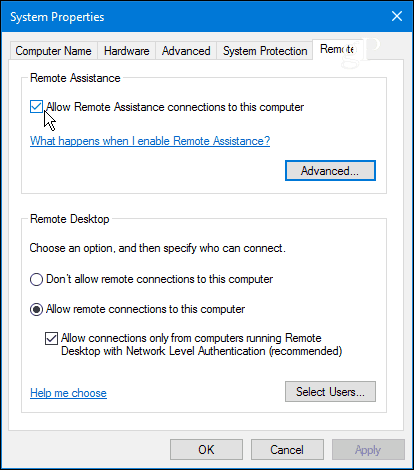
Download nu Microsoft Remote Desktop-app fra Google Play. Tryk på “+”-Ikonet i øverste højre side, vælg skrivebord, og vent derefter, mens appen scanner dit lokale netværk for tilsluttede pc'er. Hvis den, du vil oprette forbindelse til, ikke kommer op, skal du tilføje det manuelt.
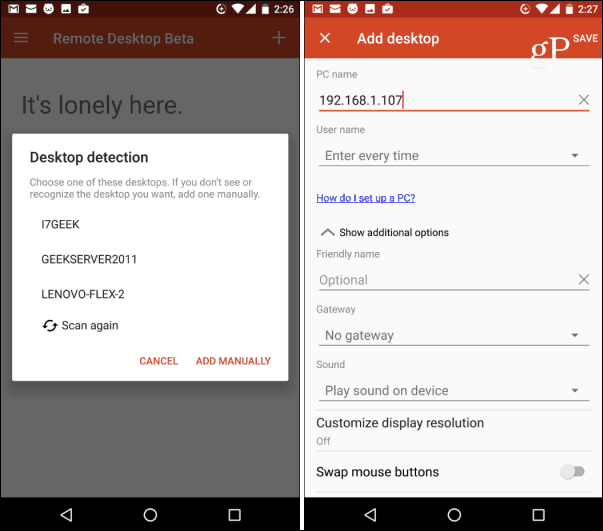
Første gang du starter en fjernforbindelse, vil du sandsynligvis se en sikkerhedsdialog om certifikatet, der ikke er verificeret. Sørg for at kontrollere Spørg aldrig igen om forbindelser til denne pc og tryk derefter på Opret forbindelse. Du ved, hvad du laver, ingen grund til, at Windows konstant irriterer dig.
Derefter skal du logge på den eksterne pc med dine Windows-loginoplysninger.
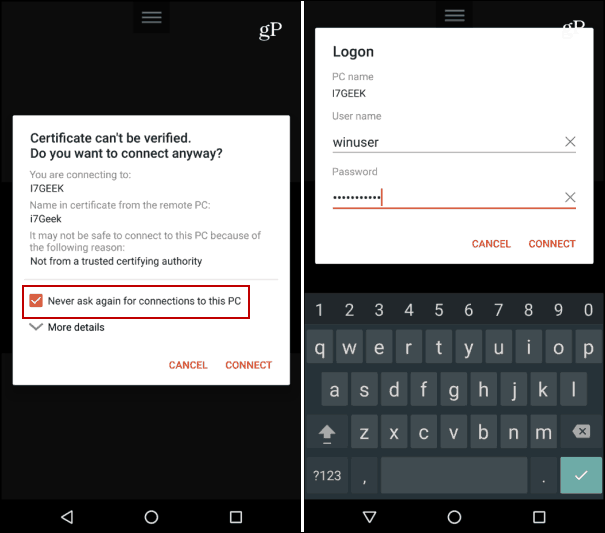
Værsgo. Du er nu tilsluttet eksternt til den Windows-pc, du ønskede, og brug kontrollerne på appen Fjernskrivebord for at få dit arbejde gjort.
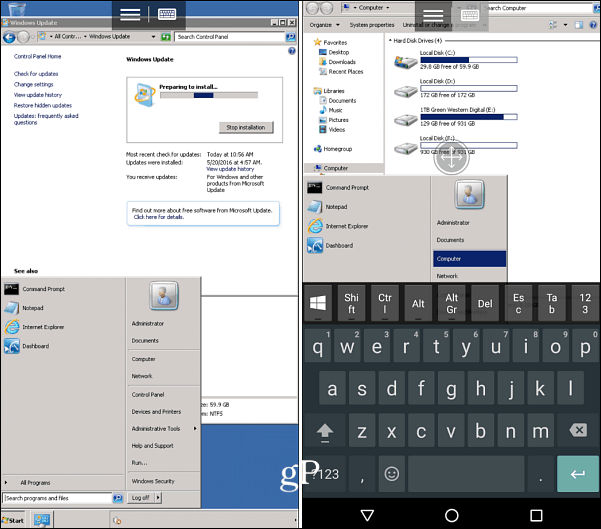
Brug af denne app på et håndsæt er ikke nøjagtigt en brugervenlig oplevelse på grund af en mangel på fast ejendom på skærmen. Du ønsker ikke at bruge timer på at arbejde på en pc eller server - men det fungerer bestemt i en knivspids på vigtige tidspunkter, når du har brug for det.
Fjernstyrer du meget til pc'er og servere? Efterlad en kommentar eller tip i kommentarafsnittet nedenfor.



